1、现在要把下图(信息全部为虚拟)中所有的身份证号码提取出来
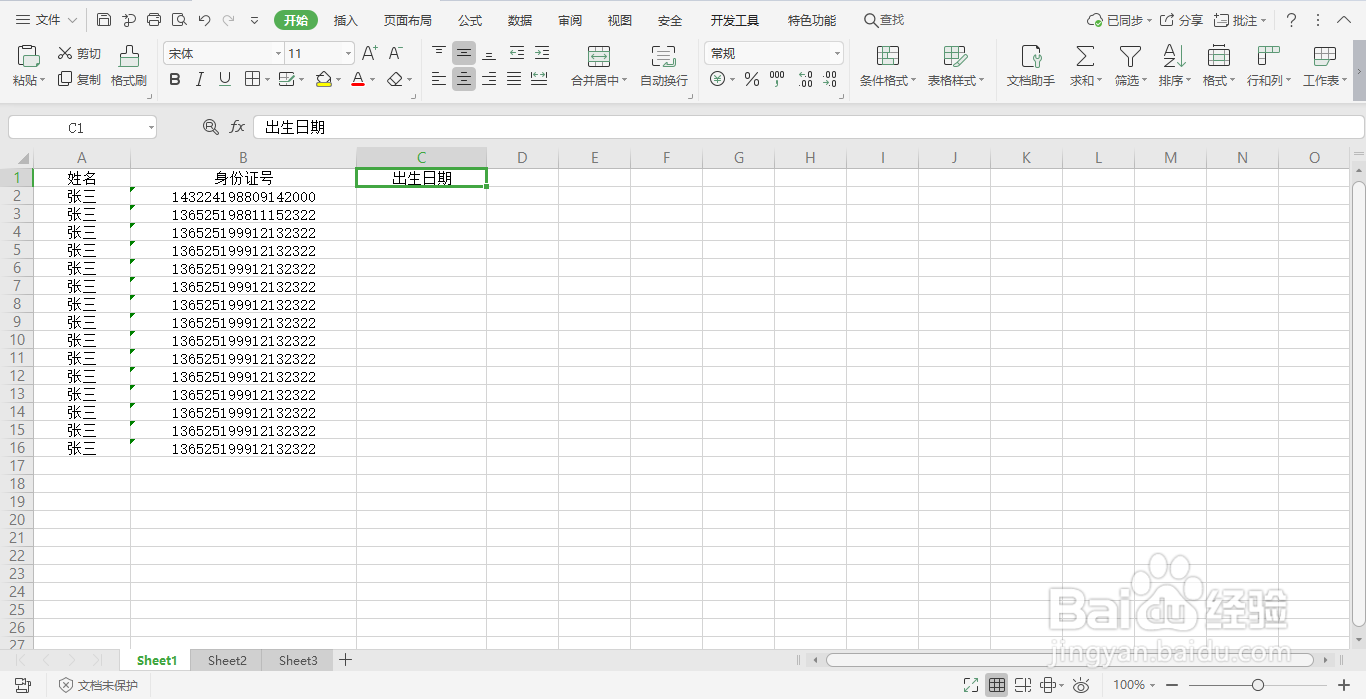
2、首先,选中要进行提取的身份证号整列,然后点击【数据】,【分列】,
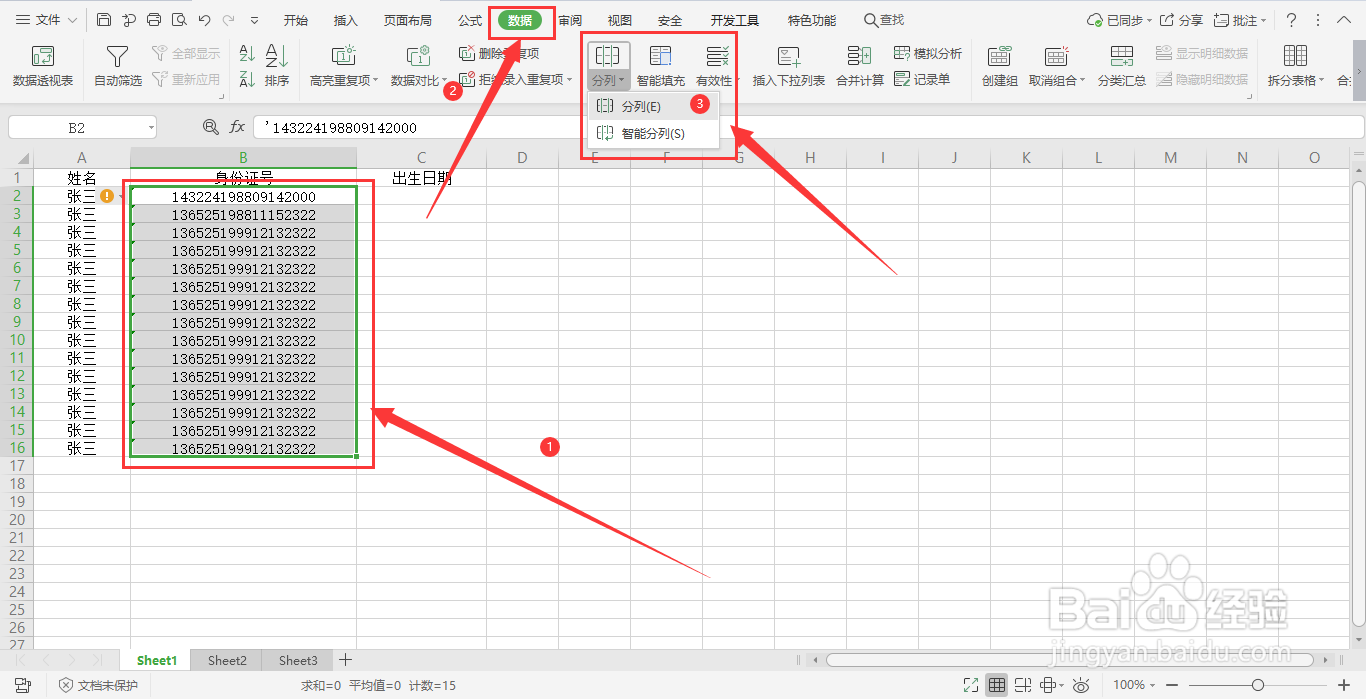
3、选择里面的【固定宽度】,然后点击【下一步】因为身份证里面的出生日期是固定从第7位到第13位,总共8位
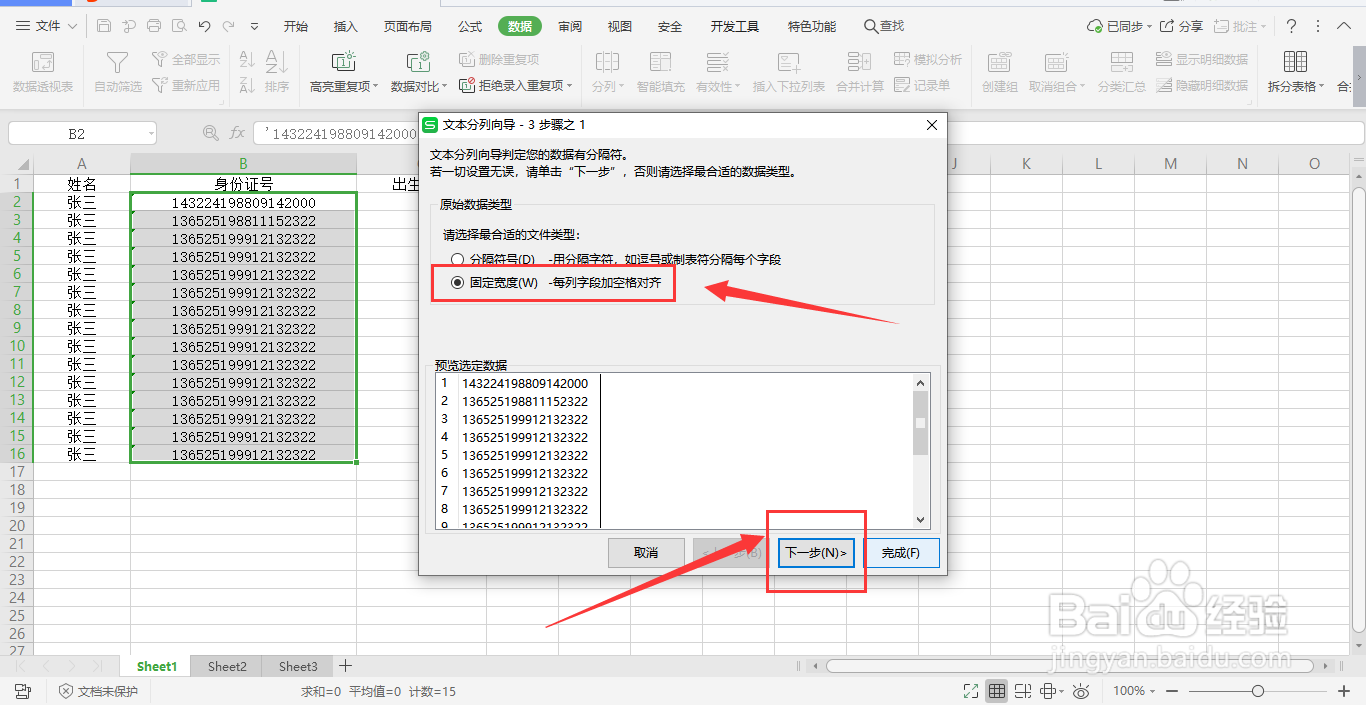
4、图中所示的框选部分中,数字第7位到第8位之间用鼠标点击一下,即可生成一个箭头线贯穿全部数据;在第13位到14 位之间同理。然后点击【下一步】
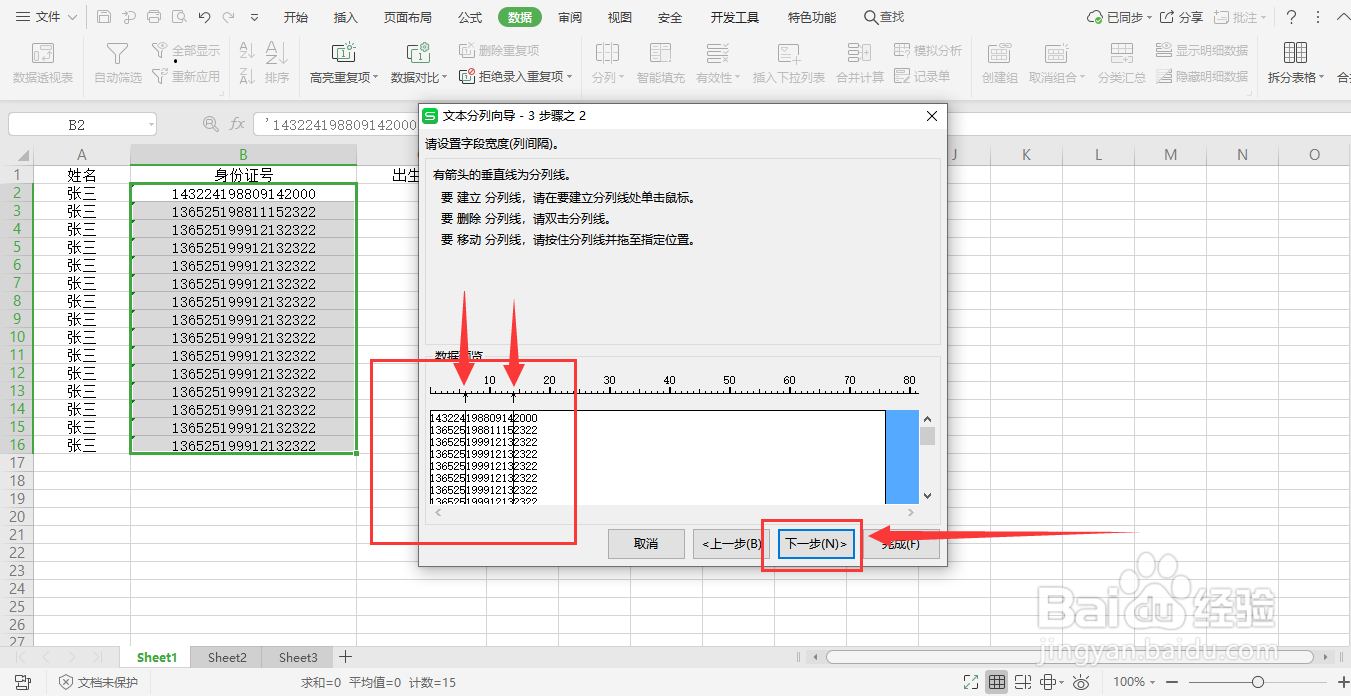
5、就可以在下面的预览区域看到身份证号码被分为3部分第一部分不需要,鼠标选中第一列后,选择【不导入此列】
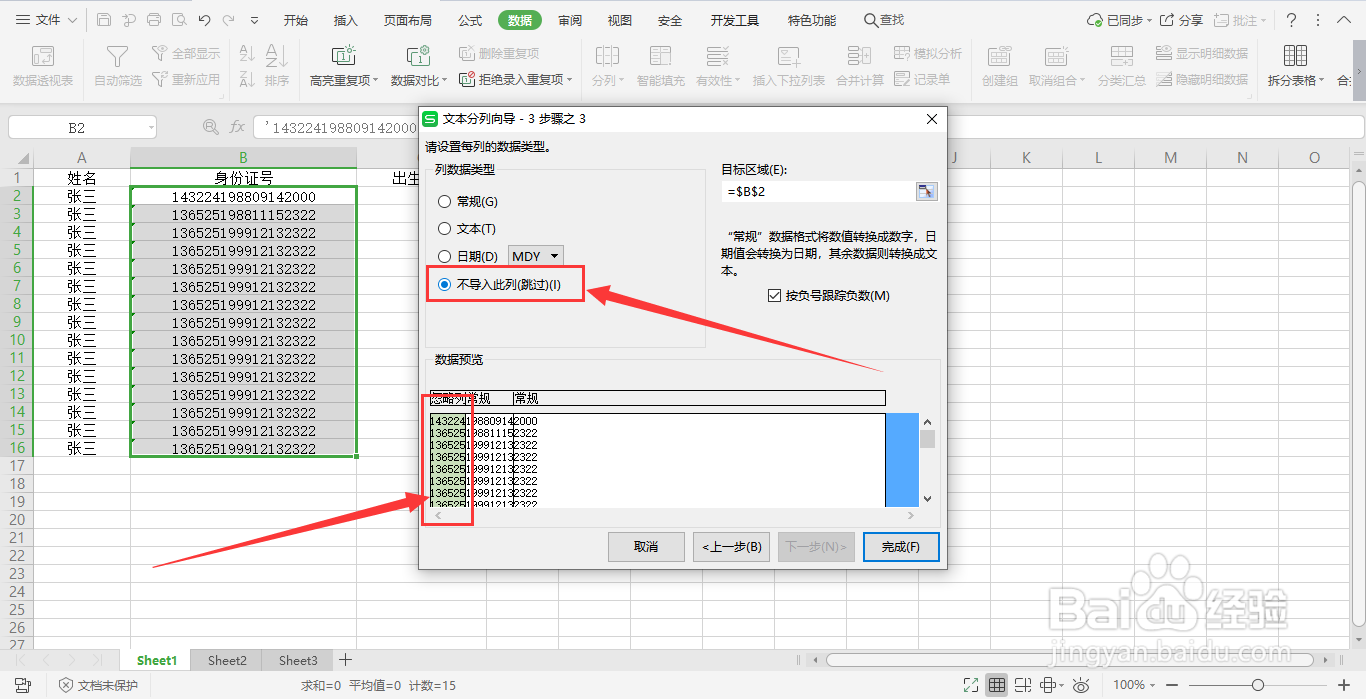
6、第二部分需要,鼠标选中第二列后,选择【日期】
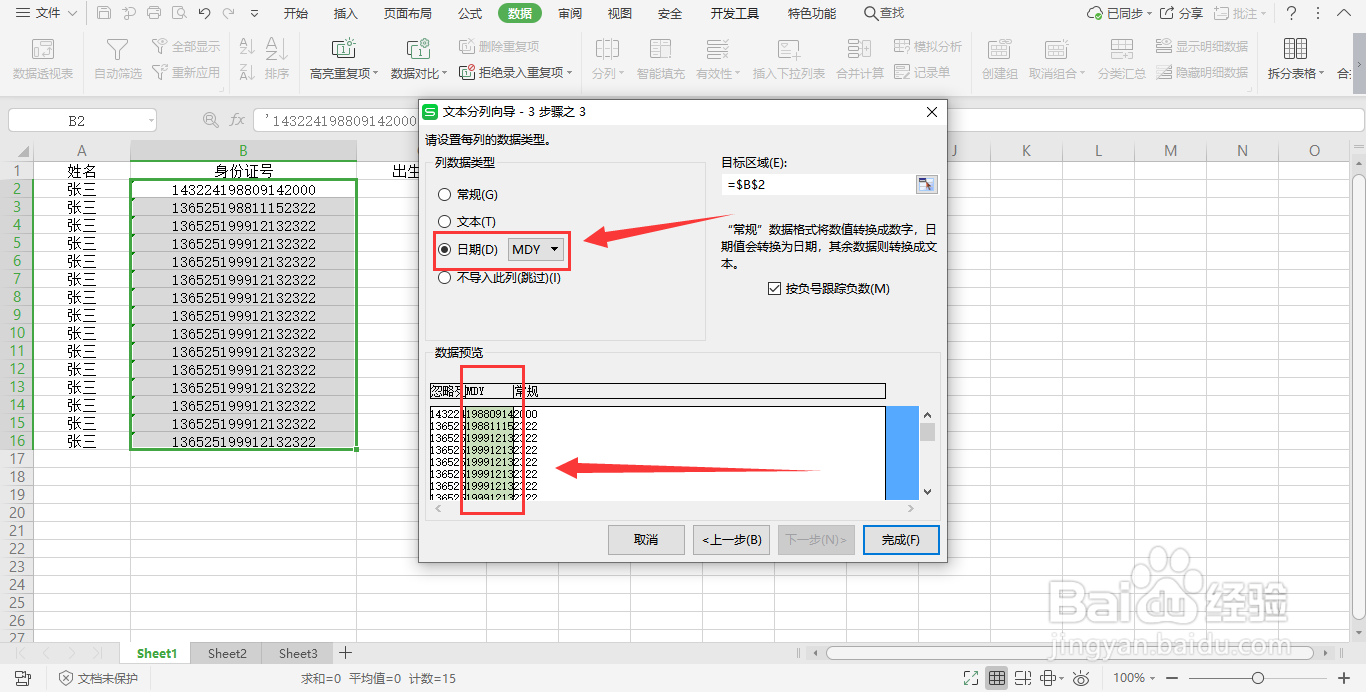
7、第三部分不需要,鼠标选中第三列后,选择【不导入此列】
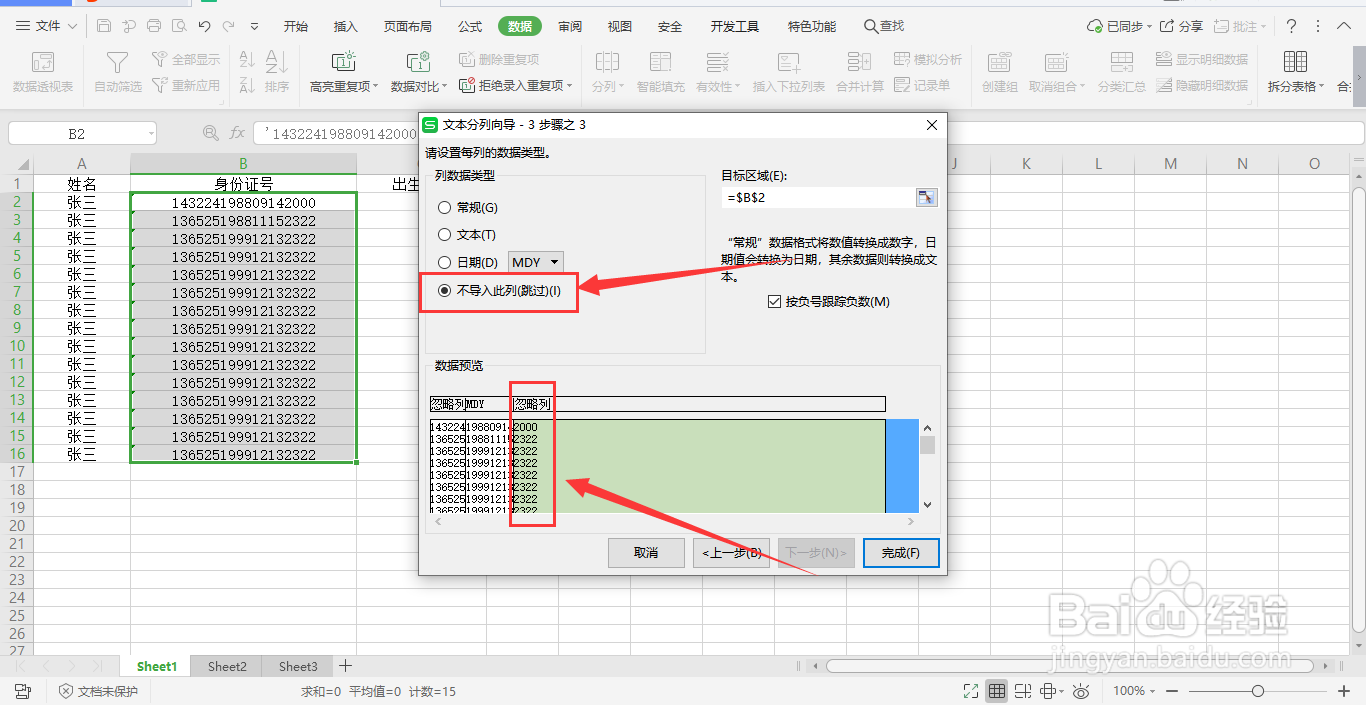
8、最后,要选择日期的带入位置,在【目标区域】选中出生日期下方的第二单元格,然后点击【完成】

9、如图,出生日期,就全部提取出来啦!
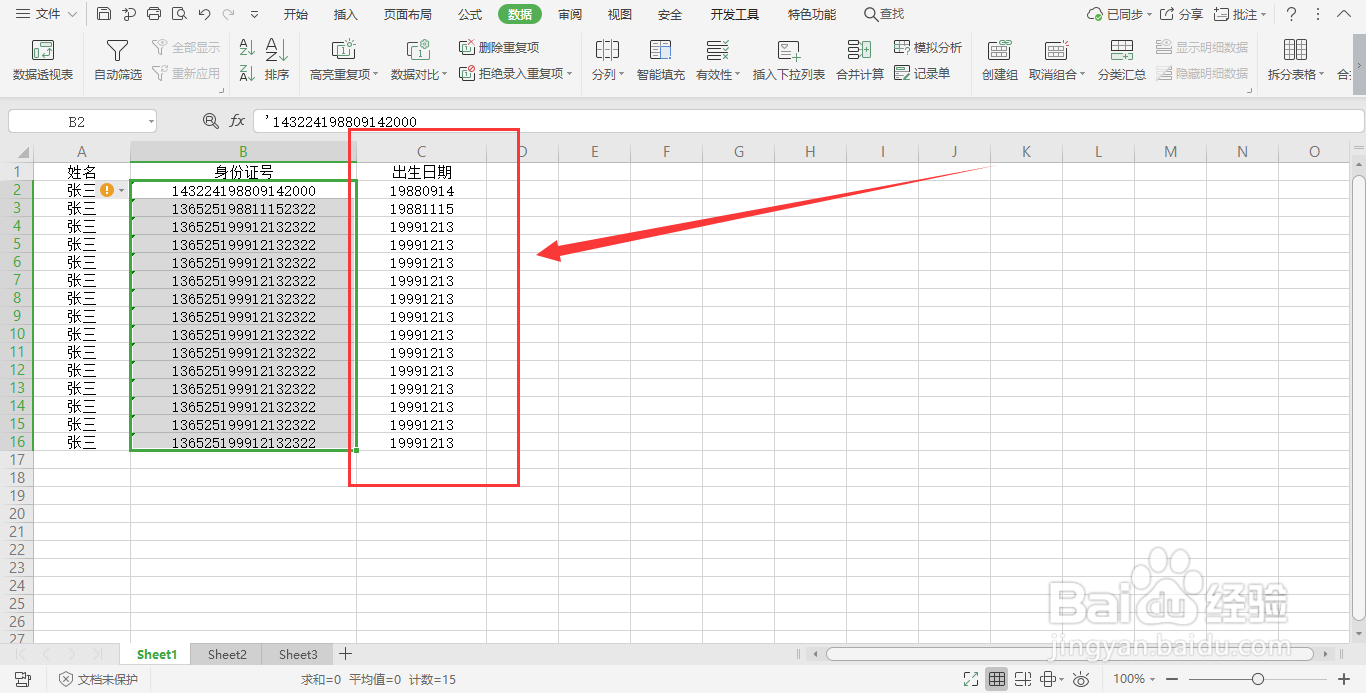
10、如果有帮助到你,请给我【赞一个】或者【投一票】吧~谢啦~